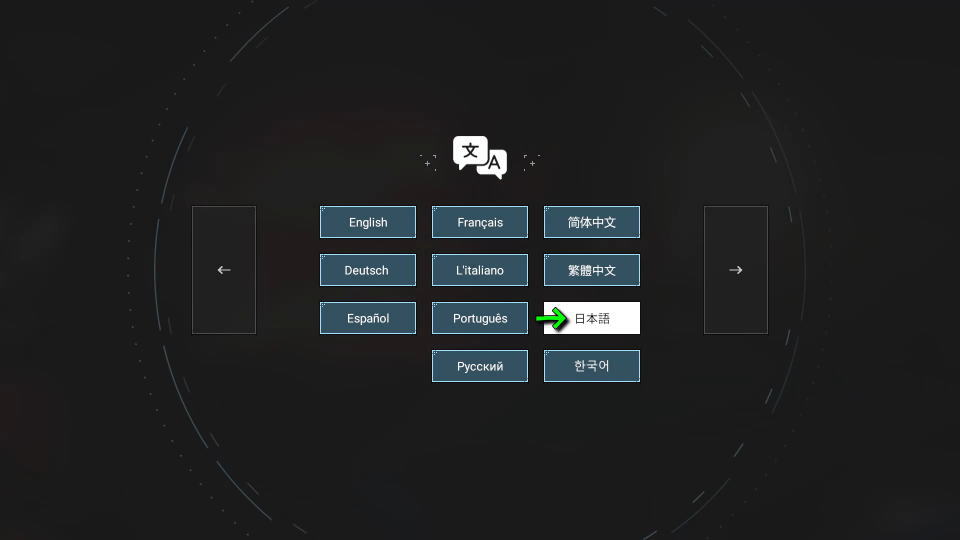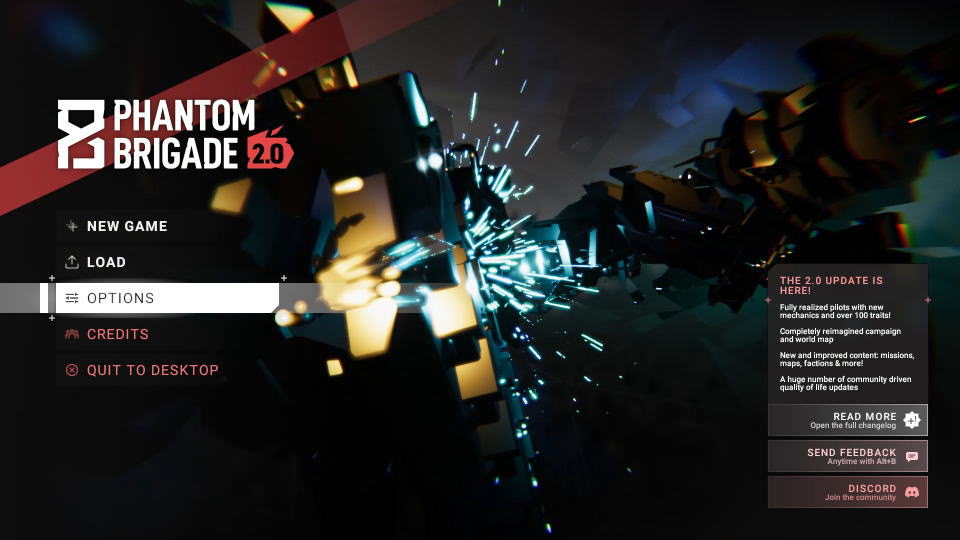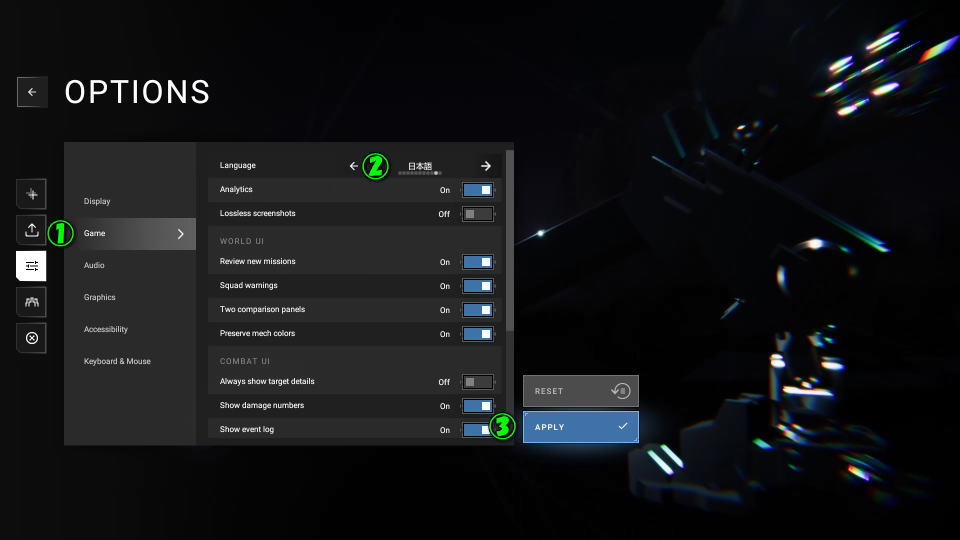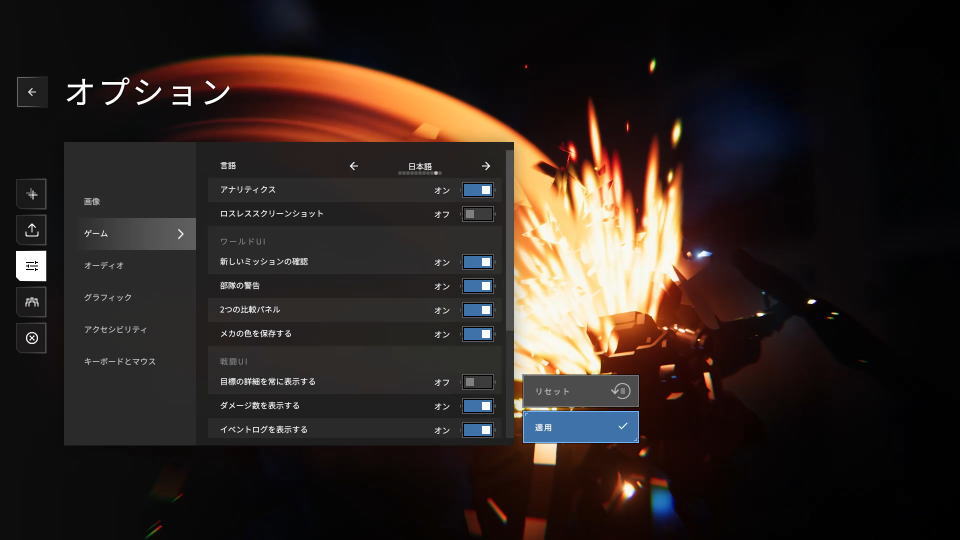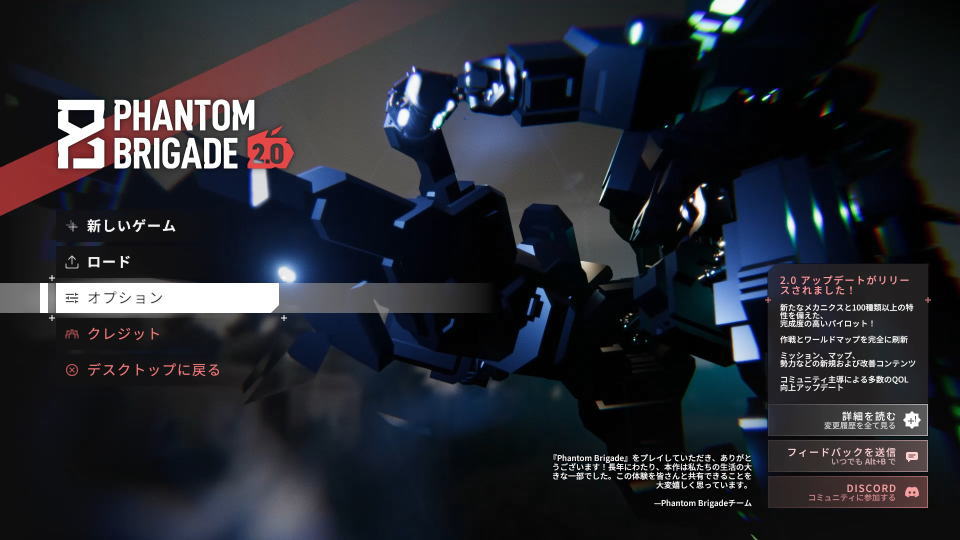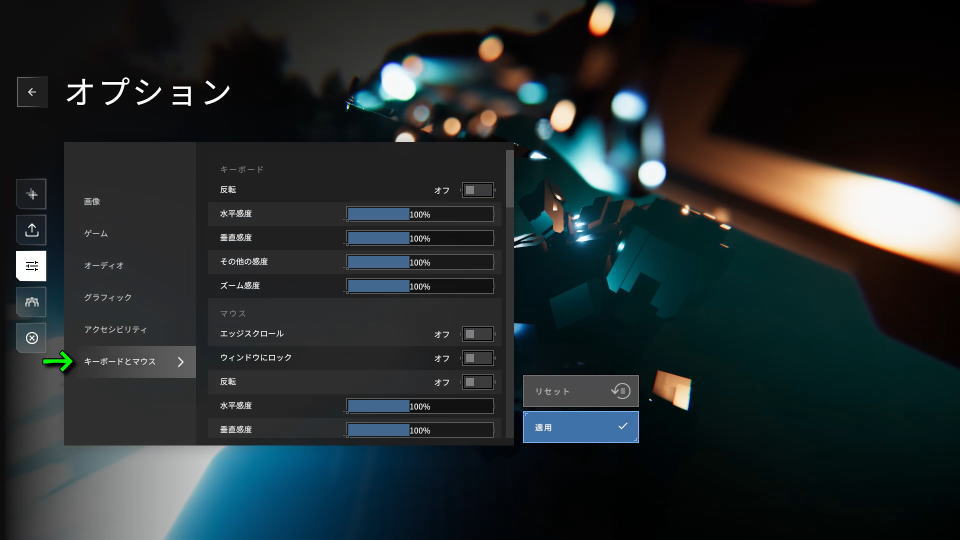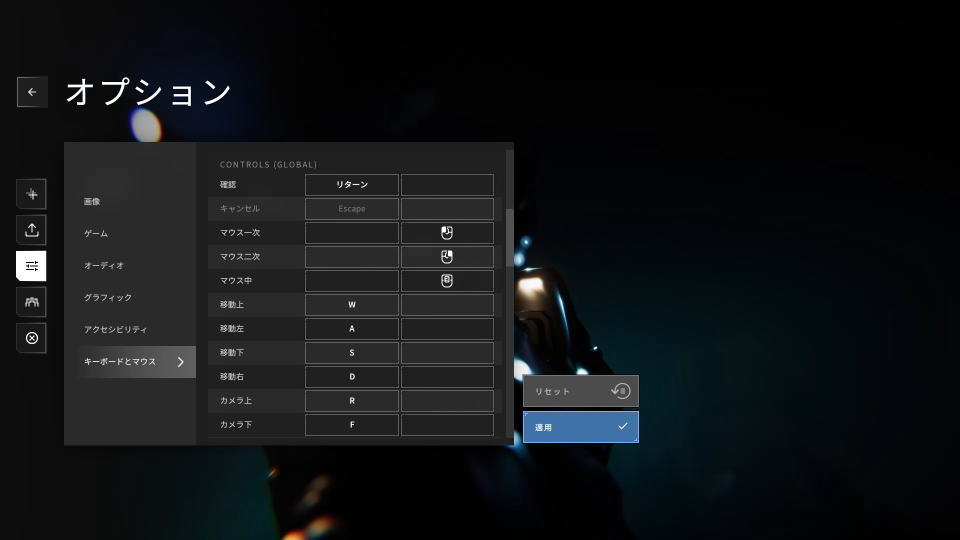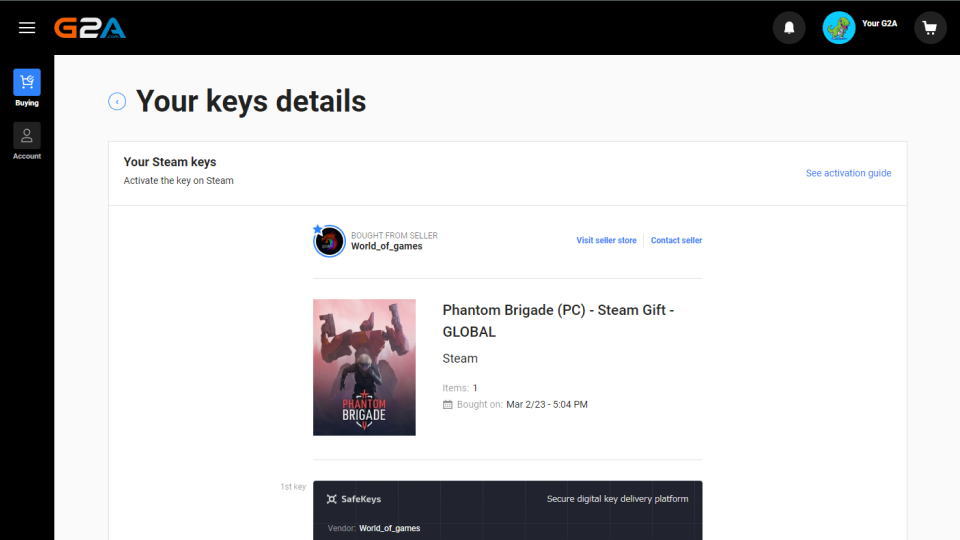フロントミッションのような、ハイブリッドターン制・リアルタイム戦術RPGと謳われるPhantom Brigade。
今回の記事ではこの「ファントム・ブリゲード」を日本語化する方法と、キーボードの設定を解説します。
Phantom Brigadeを日本語化する方法
ファントム・ブリゲードを日本語化するには、初回起動時の言語選択で「日本語」を選択します。
もし初回起動時の言語選択に失敗した、または言語選択が表示されなかった場合はタイトルメニューで「OPTIONS」を選択します。
OPTIONSに移動したら「Game」タブから『Language』で「日本語」を選択し「APPLY」で確定します。
すると、このように日本語が反映されます。
Phantom Brigadeの操作を確認する方法
ファントム・ブリゲードの操作を確認するには、日本語化済みのタイトルメニューから「オプション」に進みます。
オプションに移動したら、左のメニューから「キーボードとマウス」を選択します。
Phantom Brigadeのキーボード設定
ファントム・ブリゲードの「キーボード設定」です。
また右下のフォームに「任意の文字列」を入力すると、その文字が含まれる行のみ検索できます。
| キーボード設定 | キー割り当て |
|---|---|
| 確認 | Enter |
| キャンセル | Esc |
| マウス一次 | 左クリック |
| マウス二次 | 右クリック |
| マウス中 | ホイールクリック |
| 移動上 | W |
| 移動左 | A |
| 移動下 | S |
| 移動右 | D |
| カメラ上 | R |
| カメラ下 | F |
| カメラ左 | E |
| カメラ右 | Q |
| カメラズーム | ホイール上下 |
| カメラズームアウト | -(ハイフン) |
| カメラズームイン | =(イコール) |
| UIを切り替える | Num + |
| モビルベースを選択する | Tab |
| 一時停止を切り替える | Space |
| 前のタブを開く | Page Down |
| 次のタブを開く | Page Up |
| オーバーワールドを開く | F1 |
| パイロットを開く | F2 |
| ユニットを開く | F3 |
| インベントリを開く | F4 |
| ワークショップを開く | F5 |
| アップグレードを開く | F6 |
| ブリーフィングを開く | F7 |
| 複数選択モディファイア | 左Ctrl |
| スローモーションを切り替える | Space |
| 時間スケール:一時停止 | 1 |
| 時間スケール:スロー | 2 |
| 時間スケール:半 | 3 |
| 時間スケール:全 | 4 |
| すべてのユニットを表示する | 左Ctrl |
| 代わりのターゲット | 左Ctrl |
| リプレイモードを開く | |
| アクション1を選択する | 1 |
| アクション2を選択する | 2 |
| アクション3を選択する | 3 |
| アクション4を選択する | 4 |
| アクション5を選択する | 5 |
| アクション6を選択する | 6 |
| 次のユニットを選択する | Tab |
| ユニット1を選択する | F1 |
| ユニット2を選択する | F2 |
| ユニット3を選択する | F3 |
| ユニット4を選択する | F4 |
| ユニット5を選択する | F5 |
| ユニット6を選択する | F6 |
Phantom Brigadeの入手場所
今回の検証に必要な「ファントム・ブリゲード」を入手したショップは「G2A」です。
Xbox Game Passの価格を見る
Game Pass Ultimateは2025年10月1日から、従来の約2倍となる「2,750円」に価格改定されました。
-

-
Xbox Game Pass がアップデート: Essential、Premium、Ultimate プランのご紹介 - Xbox Wire Japan
これまで以上にプレイヤーのプレイスタイルに寄り添う 3 つの新しい Game Pass プランをご紹介します
続きを見る
今価格改定前の「1,450円」で使えるのは、Amazonだけです。
過去の記事
-

-
【Game Pass】お得に変換する方法【Ultimate】
新作を発売日からプレイでき、クラウドを含めた豊富なゲームが遊び放題になるXbox Game Pass Ultimate。
今回の記事では下位のXbox Game Pass Coreを、上位の「Xbox Game Pass Ultimate」へお得に変換します。続きを見る
公式サイト:Phantom Brigade


🛒人気の商品が日替わりで登場。毎日お得なタイムセール
📖500万冊の電子書籍が読み放題。Kindle Unlimited
🎵高音質な空間オーディオを体験しよう。Amazon Music Unlimited
🎧移動中が学習時間。Audible 30日間無料体験キャンペーン
📕毎日無料で読めるマンガアプリ「Amazon Fliptoon」